系统坏了怎么u盘启动装系统,系统坏了怎么u盘启动装系统win10
发布时间:2023-03-24 15:10:37
在很久很久以前,如果你想要重装系统,那就需要了解系统镜像的制作和烧录原理,没点专业知识还真干不了这活。所以在以前系统坏了是件很麻烦的事,但随着技术的发展,直至现在,重装系统就变得越来越简单了,不需要你懂很专业的电脑知识,你也可以自己动手装系统。接下来就跟大家分享下系统坏了怎么u盘启动装系统吧。

系统坏了怎么u盘启动装系统
一、制作u盘启动盘
1、进入电脑店官网,下载u盘启动盘制作工具,以及在首页查询电脑型号所对应的u盘启动快捷键。
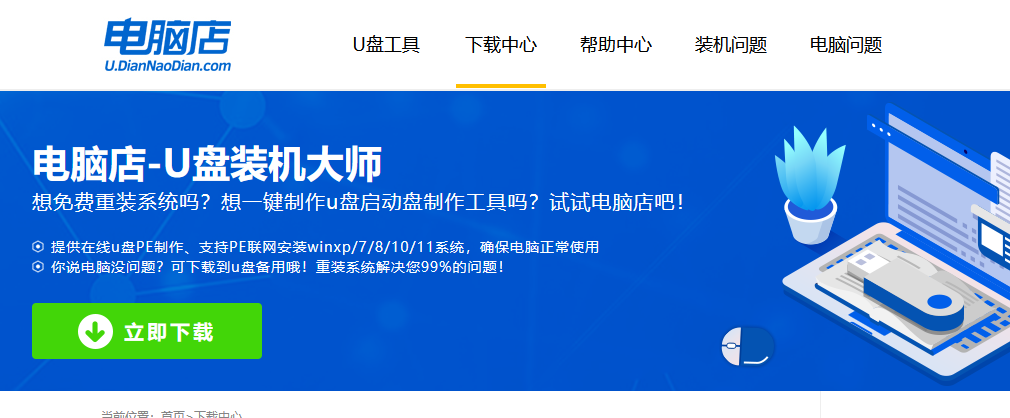
2、把u盘接入电脑,解压并打开电脑店u盘启动盘制作工具。
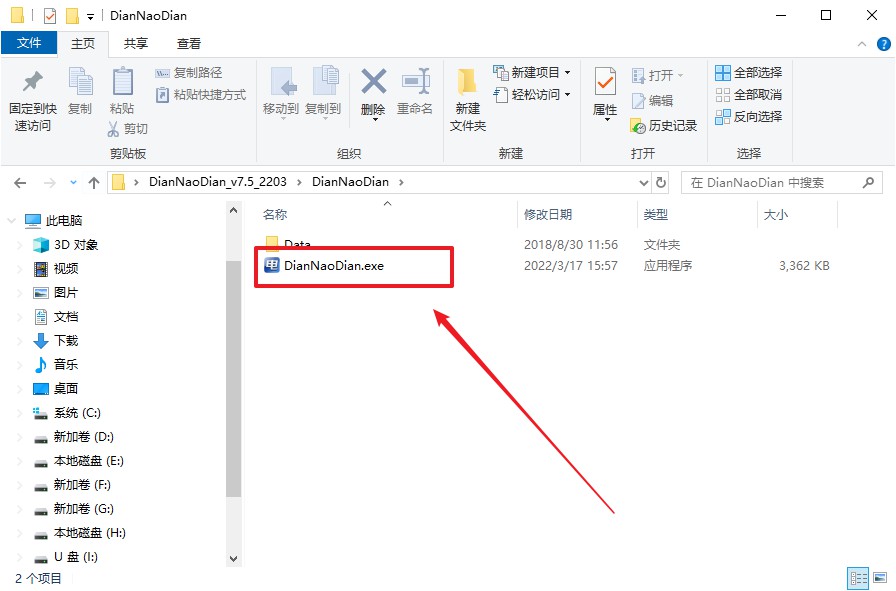
3、默认各项的设置,直接点击【全新制作】。
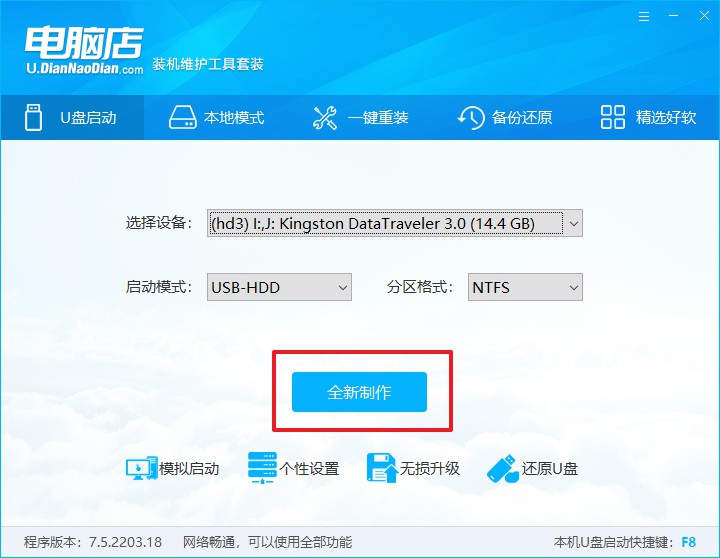
4、等待制作完成即可。
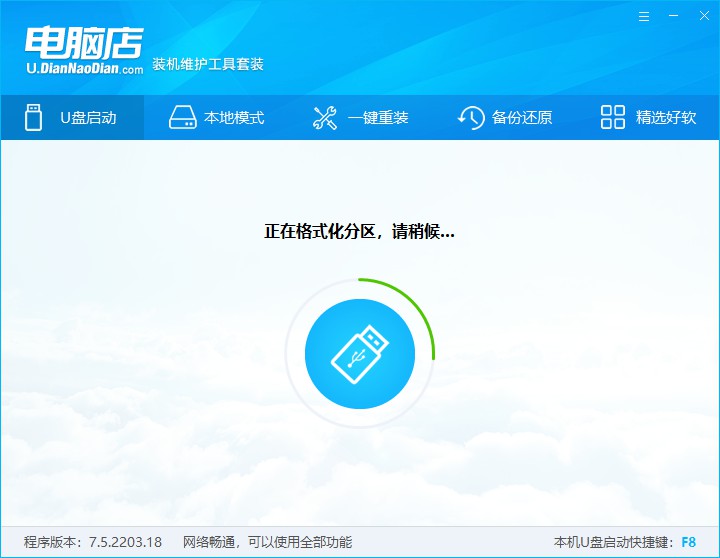
二、设置u盘启动
1、重启电脑,出现画面后按下u盘启动快捷键。
2、进入到UEFI/BIOS中,切换到【启动】-【主要启动顺序】。
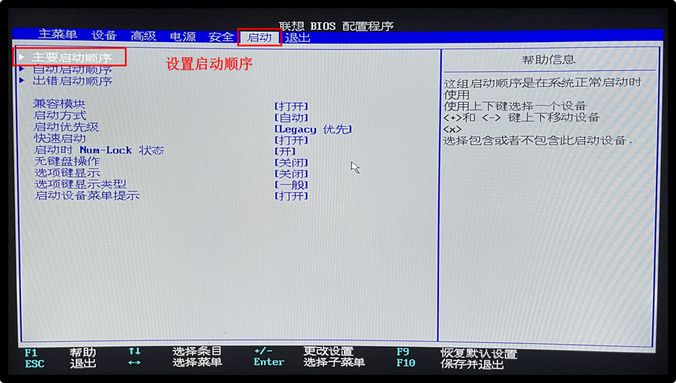
3、展开后,将u盘设置为第一启动项,最后按F10保存并退出。
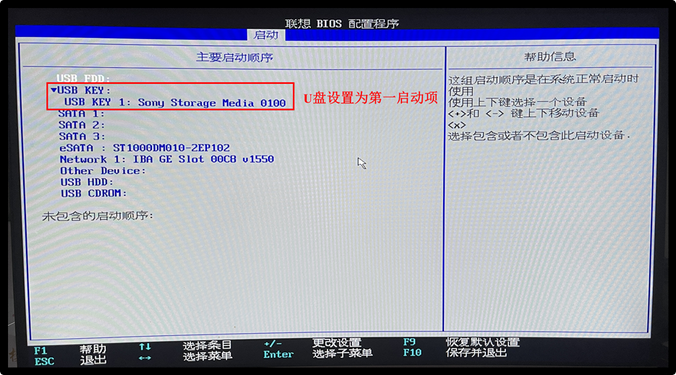
三、u盘装系统
1、打开装机软件,勾选【安装系统】,找到提前准备的镜像系统,安装路径为【C盘】,点击【执行】。
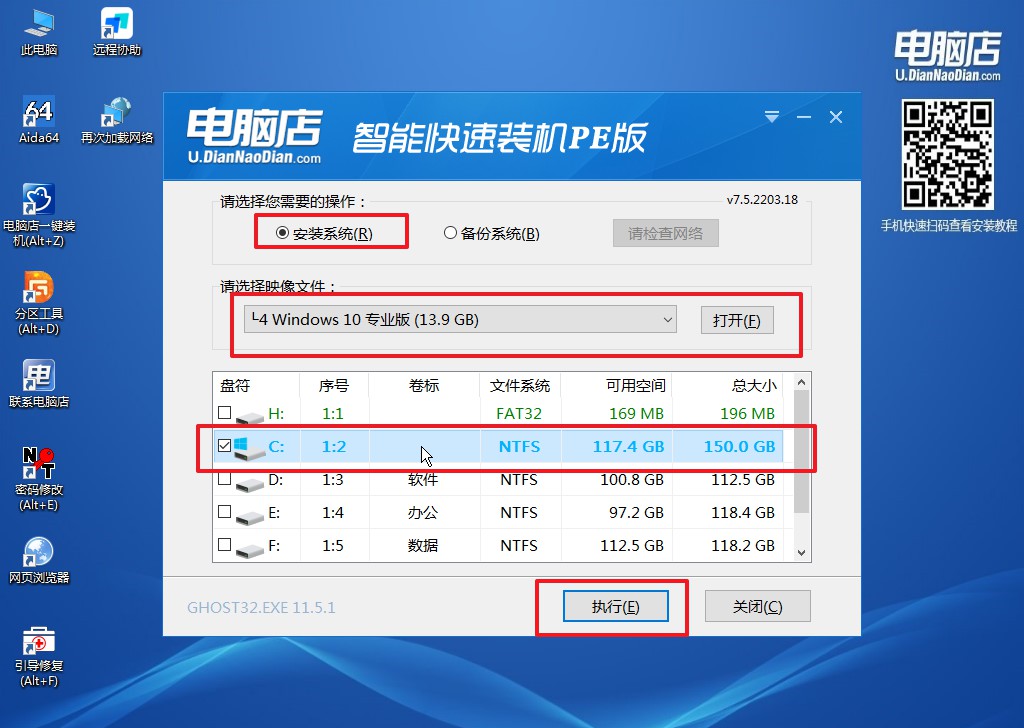
2、接下来大家根据提示框的引导,即可开始安装系统。具体步骤可参考:电脑店u盘装系统教程。
系统坏了怎么u盘启动装系统,在看完上述教程后你学会了没?只需一个u盘启动盘,在网上下载一个win10系统的镜像文件,有了这两样,用u盘启动盘装系统即可轻松搞定!如果你是电脑小白,想要学会自己重装系统,那么跟着上面的u盘装系统教程就可以完成啦,快来试试吧。
责任编辑:电脑店

